如何使用iTunes备份和恢复数据?图解iTunes功能
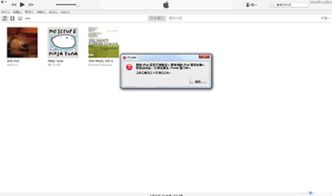
iTunes,作为苹果设备用户的重要工具,不仅是一款强大的媒体播放器,更是管理和备份iOS设备数据的得力助手。通过iTunes,用户可以轻松备份和恢复iPhone、iPad等设备上的数据,确保数据安全无虞。本文将详细介绍如何使用iTunes备份和恢复数据,并通过图解的方式展示iTunes的主要功能,帮助用户更好地理解和使用这款软件。

1. 下载并安装iTunes

首先,确保你的电脑上已经安装了最新版本的iTunes。你可以从苹果官网下载并安装适用于你操作系统的iTunes版本。
2. 连接设备
使用数据线将你的iOS设备(如iPhone或iPad)连接到电脑上。当设备连接成功后,iTunes会自动识别并显示设备的图标。
1. 打开iTunes
启动iTunes软件,你会看到主界面上显示了已连接的设备图标。

2. 进入设备摘要页面
点击设备图标,进入设备的摘要页面。在这里,你可以看到设备的详细信息,包括存储容量、序列号、版本等。

3. 开始备份
在摘要页面的备份部分,点击“立即备份”按钮。iTunes会开始备份设备上的数据,包括应用数据、照片、视频、联系人、日历等。

4. 备份完成
备份过程可能需要一些时间,具体取决于设备上的数据量。备份完成后,你会在iTunes界面上看到“今天的最新备份已创建”的提示。

1. 连接设备并选择恢复备份
当你需要恢复数据时,同样需要将设备连接到电脑上,并打开iTunes。在设备摘要页面,点击“恢复备份”按钮。

2. 选择备份文件
iTunes会列出所有可用的备份文件。选择你想要恢复的备份文件,然后点击“恢复”按钮。

3. 等待恢复完成
iTunes会开始恢复设备上的数据。恢复过程可能需要一些时间,具体取决于备份文件的大小和设备的性能。

4. 设备重启
恢复完成后,设备会自动重启。重启成功后,设备上的数据将恢复到备份时的状态。

1. 查看和管理备份文件
在iTunes中,你可以查看和管理所有在本机上备份过的数据。点击设备图标进入设备摘要页面,然后点击“管理备份”按钮。

2. 删除备份文件
在管理备份页面,你可以看到所有设备的备份文件。选择你想要删除的备份文件,然后点击“删除备份”按钮。

除了备份和恢复数据外,iTunes还提供了许多其他功能,帮助用户更好地管理和使用iOS设备。
1. 播放媒体
即使不连接设备,iTunes也是一个功能强大的媒体播放器。你可以在iTunes中播放音乐、视频、播客等,并创建播放列表来管理你的媒体库。

2. 购买和下载内容
iTunes Store提供了丰富的音乐、电影、电视节目等内容供用户购买和下载。购买的内容会自动添加到你的媒体库中,并可以在多个设备上同步。

3. 同步内容
通过iTunes,你可以将设备上的音乐、视频、照片、联系人等内容与电脑进行同步,确保设备上的内容与电脑保持一致。

4. 更新设备
当苹果发布新的iOS版本时,你可以通过iTunes将设备更新到最新版本。更新过程中,iTunes会下载并安装新的固件,确保设备能够正常运行最新的操作系统。

41.42MBT游戏助手
本站所有软件来自互联网,版权归原著所有。如有侵权,敬请来信告知 ,我们将及时删除。 琼ICP备2024021917号-13